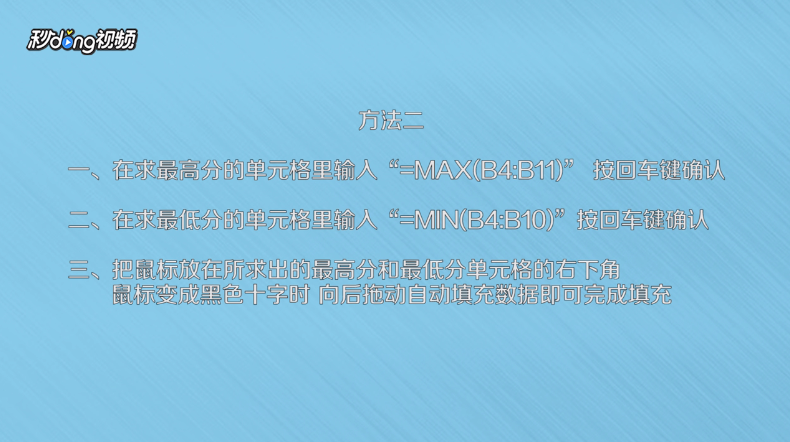1、方法一:把鼠标点击到需要求最高的那个单元格上,点击上方的“求和”。
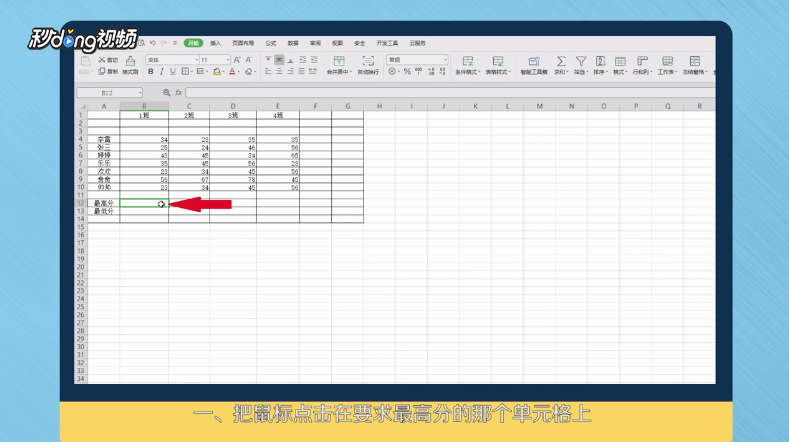
2、点击“最大值”,点击回车键就可以选取最高分了。

3、把鼠标点击在需要求最低分的那个单元格上,点击上方的“求和”,选择“最小值”,按回车键就可以选取最低分了。
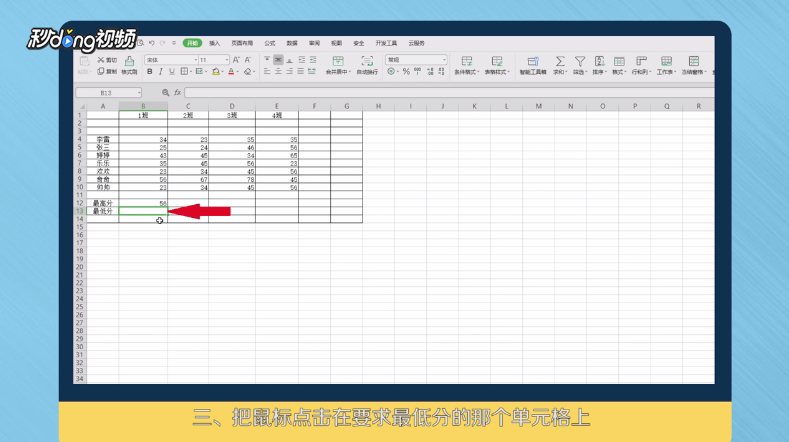
4、把鼠标放在上一步所求出的最高分单元格的右下角,鼠标变成撮颡槽骗黑色十字时,向后拖动可以自动填充后面的最高分记录,求最低分方法一样。

5、方法二:在求最高分的单元格里输入“=MAX(B4:B11)”,按回车键确认。
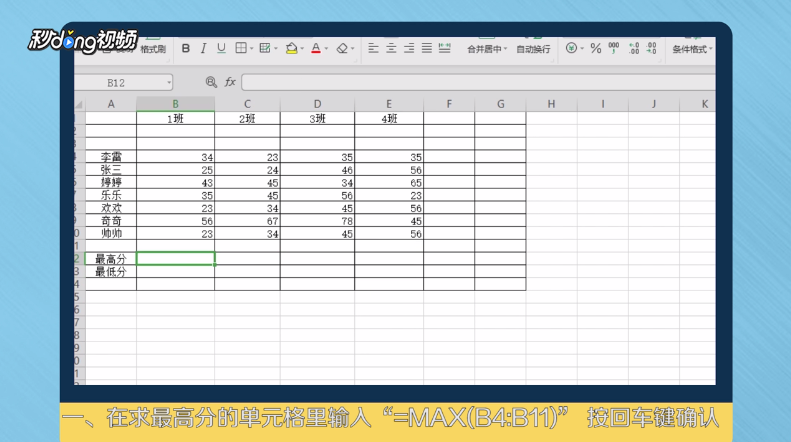
6、在求最低分的单元格里输入“=MIN(B4:B10)”,按回车键确认。

7、把鼠标放在所求的最高分和最低分单元格的右下角,鼠标变成黑色十字时,向后拖动可以自动填充数据即可完成填充。

8、总结一如下。
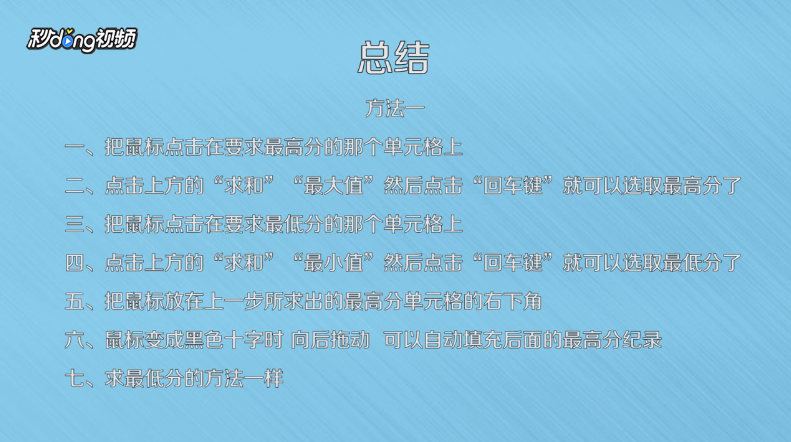
9、总结二如下。